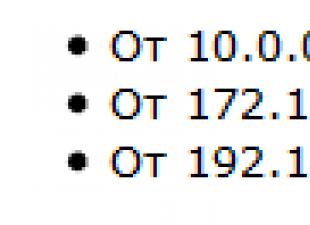आमतौर पर सिस्टम में दो लेआउट होते हैं, रूसी और अंग्रेजी। लेकिन कभी-कभी "दर्जनों" और विंडोज के पुराने संस्करणों के उपयोगकर्ताओं को इस तथ्य का सामना करना पड़ता है कि भाषा स्विच मेनू में एक अतिरिक्त लेआउट दिखाई देता है, जिससे असुविधा होती है।
वास्तव में, यदि आपको कुछ इनपुट भाषा की आवश्यकता नहीं है, आप इसका उपयोग नहीं करते हैं, तो हर बार जब आप कीबोर्ड लेआउट स्विच करते हैं, तो इसे हटाना आसान होता है। किसी भी समय, आप अपने द्वारा निकाले गए लेआउट को वापस कर सकते हैं। लेख में नीचे मैं कई तरीके दिखाऊंगा जिसमें आप विंडोज 10 में कीबोर्ड लेआउट से "अतिरिक्त" भाषा को हटा सकते हैं।
कीबोर्ड लेआउट हटाना
यदि सिस्टम में एक नया लेआउट दिखाई दिया है, लेकिन भाषाओं की संख्या समान रहती है, तो इन चरणों का पालन करें:
"प्रारंभ" मेनू खोलें, "सेटिंग" पर जाएं या संयोजन विन + आई का उपयोग करें।
"समय और भाषा" उपधारा खोलें।
"क्षेत्र और भाषा" टैब पर जाएं। आप लेआउट नाम के पहले भाग से समझ सकते हैं कि आपको किस भाषा की आवश्यकता है। उदाहरण के लिए, यदि अतिरिक्त कीबोर्ड को "RUS INTL" कहा जाता है, तो आपको रूसी भाषा की सेटिंग खोलनी चाहिए।

उस भाषा पर क्लिक करें जिसमें एक अतिरिक्त कीबोर्ड लेआउट है। सेटिंग्स में जाओ"।
अतिरिक्त लेआउट का चयन करें और निकालें पर क्लिक करें।

किए गए जोड़तोड़ इस तथ्य को जन्म देंगे कि रूसी भाषा के लिए केवल पारंपरिक रूसी लेआउट "YTsUKEN" रहेगा।
विंडोज 10 में कंट्रोल पैनल के जरिए कीबोर्ड लेआउट हटाएं
इसी तरह की प्रक्रिया विंडोज 10 कंट्रोल पैनल के माध्यम से की जाती है:

यहां तक कि अगर आपने विंडोज 10 सेटिंग्स के माध्यम से यह ऑपरेशन पहले ही कर लिया है, तो यह अनुशंसा की जाती है कि आप नियंत्रण कक्ष में भाषा सेटिंग्स पर जाएं और सुनिश्चित करें कि उनमें अतिरिक्त लेआउट भी तय नहीं हैं।
किसी भाषा को हटाना
कुछ मामलों में, स्थापित भाषाओं के मापदंडों में कोई अतिरिक्त लेआउट नहीं है, लेकिन यह स्विचिंग मेनू में मौजूद है। यदि आप इस स्थिति का सामना करते हैं, तो निम्न तरीके से समस्या को ठीक करने का प्रयास करें:
"सेटिंग" खोलें, "समय और भाषा" अनुभाग पर जाएं (लेख की शुरुआत में मैंने दिखाया कि यह कैसे करना है)।
क्षेत्र और भाषा टैब पर, जोड़ें क्लिक करें।

आपकी जानकारी के बिना स्विचिंग मेनू में दिखाई देने वाली भाषा का चयन करें।

इसकी सेटिंग्स खोलें और भाषा पैक स्थापित करें।

सुनिश्चित करें कि आपके द्वारा अभी-अभी स्थापित की गई भाषा सूची में पहली नहीं है, अर्थात यह मुख्य नहीं है।

अपने कंप्यूटर को पुनरारंभ।
सिस्टम को पुनरारंभ करने के बाद, "क्षेत्र और भाषा" उपखंड में फिर से जाएं। उस भाषा को हाइलाइट करें जिसे आप नहीं चाहते हैं और निकालें पर क्लिक करें।

स्विचिंग मेनू में एक अतिरिक्त भाषा की उपस्थिति इस तथ्य के कारण है कि कोई अन्य देश सेटिंग्स में सेट है। उपरोक्त उदाहरण में, यूक्रेन का चयन किया गया था, जिसके बाद सिस्टम स्वतंत्र रूप से दिखाई दिया यूक्रेनियाई भाषा.
जैसा कि एक अतिरिक्त इनपुट पद्धति के साथ होता है, आप विकल्पों के माध्यम से और नियंत्रण कक्ष में "भाषा" अनुभाग के माध्यम से भाषा को हटा सकते हैं। यह अनुशंसा की जाती है कि आप समस्या को ठीक से ठीक करने के लिए इसकी सामग्री की जाँच करें।
prostocomp.net
विंडोज 10 में "अतिरिक्त" भाषा लेआउट कैसे निकालें?
नमस्कार। कल मैंने विंडोज 8.1 से विंडोज 10 में अपग्रेड किया। मेरी क्षेत्रीय सेटिंग्स "यूक्रेन" पर सेट हैं। भाषा चयन मेनू में, अंग्रेजी, रूसी और यूक्रेनी। मैं शायद ही कभी यूक्रेनी लेआउट का उपयोग करता हूं, और मैं इसे सूची से नहीं हटा सकता। केवल अंग्रेजी और रूसी को हटाना संभव है। वांछित लेआउट की तलाश में पोक करना बहुत सुविधाजनक नहीं है। "अतिरिक्त" भाषा को कैसे हटाएं?

- 2 साल से अधिक समय पहले पूछा गया प्रश्न
- 22232 बार देखा गया
- विन 7 से विन 10 में अपग्रेड करने के बाद मुझे भी इसी तरह की समस्या हुई थी। इनपुट विधियों में, एक अंग्रेजी कीबोर्ड के साथ एक रूसी भाषा दिखाई दी (जबकि यह सूचियों में नहीं थी)। इसे इस प्रकार हल किया जाता है: 1. जोड़ें नई भाषा(पहले स्क्रीनशॉट में मेनू के माध्यम से एक भाषा जोड़ें); 2. उस भाषा का चयन करें जिसका "अतिरिक्त" लेआउट हम हटाना चाहते हैं (इस मामले में, यूक्रेनी); 3. इस भाषा पैक को डाउनलोड और इंस्टॉल करें; 4. हम जांचते हैं कि डाउनलोड की गई भाषा सूची में पहली नहीं है और सिस्टम उस पर नहीं है; 5. पीसी को रीबूट करें; 6. पहले स्क्रीनशॉट में मेनू के माध्यम से एक अतिरिक्त भाषा का चयन करें और डेल बटन दबाएं;
7. हम परिणाम से खुश हैं।
लाइक 3 4 कमेंट
- 10 से 10 में अपग्रेड करने के बाद (हाँ, 10-के पर बस एक और अपडेट), मुझे 4 (चार) लेआउट मिले, उनमें से दो किसी भी मेनू या सेटिंग्स में बिल्कुल भी दिखाई नहीं देते हैं, लेकिन वे हॉट की का उपयोग करके स्विच करते हैं, जो काफी है % रेन असहज है। और मुझे नहीं पता कि उन्हें कैसे हटाया जाए। अब मेरे पास 2 (दो!) रूसी (!), यूक्रेनी और अंग्रेजी हैं। लाइक 1 4 कमेंट
- सामान्य तौर पर, आपको भाषा सेटिंग्स में जाने की आवश्यकता होती है और यदि सूची में कोई भाषा नहीं है जिसे आपको हटाने की आवश्यकता है, तो इसे जोड़ें और फिर इसे हटा दें) इससे मुझे मदद मिली। वे लिखते हैं कि एक रिबूट की जरूरत है, लेकिन सब कुछ तुरंत मेरे लिए काम कर गया। भाषा स्विचिंग मेनू में क्या अजीब था: eng, russ, russ (मोल्ड), लेकिन सेटिंग्स में केवल eng। जोड़ा गया रस और रस (मोल्ड) और लेआउट लेआउट को तुरंत हटा दिया। पसंद करो, टिप्पणी दो
toster.ru
अपरिवर्तनीय लेआउट RUS US
अगले एमएस अपडेट के बाद, आरयूएस यूएस कीबोर्ड लेआउट दिखाई दिया (विंडोज 2012, विंडोज 8.1) लेआउट को हटाने के लिए, निम्न कार्य करें: कंट्रोल पैनल पर जाएं -> भाषा -> उन्नत विकल्प विंडोज इंटरफेस भाषा फ़ील्ड को ओवरराइड करें, सेट करें - रूसी ओवरराइड इनपुट विधि फ़ील्ड में, डिफ़ॉल्ट सेट करें - अंग्रेज़ी
टैग सूचीMicrosoftServerWindows ब्लोटेड हाइपर- V VHD को संपीड़ित करना। हम डिस्कपार्ट यूटिलिटी का उपयोग करेंगे ... विंडोज / 07/22/2016 ऐसी स्थितियां हैं जब स्थानीय व्यवस्थापक को साझा करने की अनुमति नहीं है - सी $, डी ... विंडोज / 09/30/2015 विंडोज 10 की रिलीज के साथ , Microsoft ने पिछले प्रारंभ दृश्य को "वापस" किया, और इसे लगभग...
hastnet.ru
विंडोज 10 भाषा बार में यूक्रेनी भाषा कैसे जोड़ें
एक प्रश्न पूछें होम विंडोज़ विंडोज 10 में भाषा पट्टी में यूक्रेनी कैसे जोड़ें
यदि आपको यूक्रेनी में टाइप करने की आवश्यकता है, तो विंडोज 10 स्थापित करने के बाद, आपको एक समस्या का सामना करना पड़ सकता है जब यूक्रेनी भाषा भाषा पट्टी में नहीं है। सबसे अधिक संभावना है कि केवल रूसी और अंग्रेजी कीबोर्ड लेआउट होंगे। लेकिन इस समस्या को बहुत ही सरलता और शीघ्रता से ठीक किया जा सकता है।
आपको बस भाषा पट्टी में, विंडोज 10 सेटिंग्स में यूक्रेनी भाषा को जोड़ने की जरूरत है। यह सेटिंग में, "समय और भाषा" अनुभाग में, "क्षेत्र और भाषा" टैब पर किया जाता है।
इन सेटिंग्स को अधिसूचना पैनल में इनपुट भाषा की पसंद पर क्लिक करके और "भाषा सेटिंग्स" आइटम का चयन करके खोला जा सकता है।


हम सूची में यूक्रेनी भाषा पाते हैं और इसे चुनते हैं। आप खोज का उपयोग कर सकते हैं।

अब यह सूची में होगा।

यूक्रेनी भाषा विंडोज 10 भाषा बार में भी दिखाई देगी।

यदि आपको किसी भाषा को हटाने की आवश्यकता है, तो आप इसे निर्देशों के अनुसार कर सकते हैं: विंडोज 10 में एक अतिरिक्त कीबोर्ड लेआउट कैसे निकालें।
यह बहुत छोटा है, लेकिन मुझे आशा है उपयोगी निर्देश. सफलता मिले!
विंडोज 10 में स्क्रीन रेजोल्यूशन कैसे बदलें? 4जी एलटीई क्या है? क्या फर्क पड़ता है? ओपेरा, क्रोम, फायरफॉक्स और एज में यांडेक्स को स्टार्ट पेज कैसे बनाएं? वायरलेस ब्लूटूथ हेडफ़ोन को iPhone या iPad से कैसे कनेक्ट करें विंडोज 10 के लिए सबसे अच्छा एंटीवायरस। मुफ्त और सशुल्क एंटीवायरस जब आप अपने कंप्यूटर को चालू करते हैं तो ब्लैक स्क्रीन यूएसबी फ्लैश ड्राइव से विंडोज 10 स्थापित करना। विस्तृत निर्देशइंटरनेट काम नहीं कर रहा केबल नेटवर्कराउटर से विंडोज 10 में लॉग इन करते समय पासवर्ड कैसे निकालें। पासवर्ड प्रॉम्प्ट को अक्षम करें विंडोज 10 में पासवर्ड कैसे रीसेट करें
prostocomp.net
चल रहे विंडोज़ इंस्टॉलेशन में भाषा पैक जोड़ना और हटाना
आप चल रहे ऑपरेटिंग सिस्टम या ऑफ़लाइन छवि में अतिरिक्त भाषाओं के लिए समर्थन जोड़ सकते हैं। ऑफ़लाइन छवि में भाषाओं को स्थापित करने के तरीके के बारे में जानकारी के लिए, भाषा पैक जोड़ें या निकालें देखें ऑफ़लाइनडीआईएसएम का उपयोग करना।
भाषा इंटरफ़ेस पैक (LIP) स्थापित करने के बारे में जानकारी के लिए, Windows में भाषा इंटरफ़ेस पैक जोड़ना देखें।
विंडोज 10 पर, उपयोगकर्ता केंद्र से अतिरिक्त भाषा पैक और यूजर इंटरफेस पैक (एलआईपी) डाउनलोड और इंस्टॉल कर सकते हैं। विंडोज़ अपडेटनियंत्रण कक्ष में भाषा पृष्ठ पर।
नेटवर्क पर भाषा पैक स्थापित करना
जब आप DISM के माध्यम से भाषा पैक जोड़ते हैं, तो Windows के किसी दिए गए संस्करण पर आपके द्वारा उपयोग किए जा सकने वाले भाषा पैक की संख्या के लिए लाइसेंस आवश्यकताओं की जाँच नहीं की जाती है। यदि आप कई भाषा पैक जोड़ते हैं, तो वे सभी भाषाएँ जो डिफ़ॉल्ट भाषाओं के रूप में सेट नहीं हैं और उपयोगकर्ता द्वारा चयनित नहीं हैं, कुछ समय बाद कंप्यूटर से हटा दी जाएंगी। अधिक जानकारी के लिए, Windows में भाषा पैक जोड़ें देखें।
DISM . का उपयोग करके भाषा पैक जोड़ना
चल रहे ऑपरेटिंग सिस्टम पर, एक उन्नत कमांड प्रॉम्प्ट विंडो खोलें।
ऑपरेटिंग सिस्टम में भाषा पैक जोड़ने के लिए, निम्न आदेश टाइप करें।
डिसम /ऑनलाइन /ऐड-पैकेज /पैकेजपाथ:C:\test\LangPacks\lp.cab
क्षेत्रीय सेटिंग्स के साथ काम करने के लिए DISM कमांड के बारे में अधिक जानकारी के लिए, भाषा और क्षेत्रीय सेटिंग्स के साथ काम करने के लिए DISM कमांड-लाइन विकल्प देखें।
संबंधित विषय
DISM के साथ Windows छवि प्रस्तुत करना सामान्य जानकारीरखरखाव रणनीतियों के बारे में विंडोज़ में भाषा पैक जोड़नाविंडोज 10, कुछ क्लाइंट मशीनों पर, एक अतिरिक्त कीबोर्ड लेआउट होता है, मूल रूप से अंग्रेजी लेआउट को अमेरिकी द्वारा डुप्लिकेट किया जाता है, जो किसी भी चीज़ में भिन्न नहीं होता है, लेकिन उदाहरण के लिए, यदि आप लेआउट को अंग्रेजी से स्विच करते हैं, तो आपको चाबियाँ दबानी होंगी दो बार रूसी में स्विच करने के लिए, इसके अलावा पुंटो स्विचर भी सही ढंग से काम नहीं करता है और लेआउट का सही अनुवाद नहीं कर सकता है। सामान्य तौर पर, हमने समस्या की पहचान कर ली है, अब हम इसे हल करेंगे, मैं तुरंत कहूंगा कि मैंने दो समाधानों की कोशिश की, पहला सबसे सरल है, सेटिंग्स के माध्यम से, लेआउट जोड़ना और फिर हटाना, लेकिन थोड़ी देर बाद समस्या वापस आ गई , और मेरे द्वारा प्रदान की जाने वाली कंपनी के उपयोगकर्ताओं ने एक अतिरिक्त लेआउट की उपस्थिति के बारे में फिर से शिकायत की, इसलिए हम रजिस्ट्री को संपादित करके, एक अतिरिक्त लेआउट को हटाने की दूसरी विधि का उपयोग करेंगे।
यदि आप ट्रे में घड़ी के पास भाषा आइकन पर क्लिक करते हैं तो एक अतिरिक्त लेआउट इस तरह दिखता है
रजिस्ट्री के माध्यम से एक अतिरिक्त कीबोर्ड लेआउट निकालें
रजिस्ट्री संपादक को शुरू करने के लिए, सबसे आसान तरीका यह है कि रन कंसोल में अपना नाम लिखें, विंडोज 10 इसे मेनू में नहीं दिखाता है, इसे हॉट की के साथ कहा जा सकता है विन+आर

या "खोज" आइकन पर क्लिक करें जो शुरुआत के बगल में है, और रूसी में "रन" लिखें


रजिस्ट्री संपादक खुल जाएगा, हमें इस पथ पर जाने की आवश्यकता है
HKEY_LOCAL_MACHINE\SYSTEM\CurrentControlSet\Control\कीबोर्ड लेआउट
और खाली जगह पर राइट-क्लिक करके एक नया "स्ट्रिंग पैरामीटर" बनाएं। मैंने इसे पहले ही बना लिया है, और नीचे स्क्रीनशॉट में "3" नंबर के साथ चिह्नित किया गया है।

स्क्रीनशॉट की तरह "1" मान के साथ

उसके बाद, "ओके" पर क्लिक करें और परिवर्तनों को प्रभावी करने के लिए आप कंप्यूटर को पुनरारंभ कर सकते हैं।
जैसे ही कंप्यूटर बूट होता है, आप अतिरिक्त भाषा लेआउट की जांच कर सकते हैं

अब हमारे पास हमारे कंप्यूटर पर अतिरिक्त लेआउट नहीं हैं, और भाषा को स्विच करना विंडोज़ 10 पर लेआउट बदलने के लिए चाबियों के एक प्रेस के साथ होता है
विंडोज कई भाषाओं का समर्थन करता है। अब यह आपको अपने पीसी पर कई भाषाओं को स्थापित करने की अनुमति देता है। आप इसे प्रदर्शन के लिए उपयोग कर सकते हैं जबकि अन्य इसे इनपुट के लिए उपयोग कर सकते हैं। हालाँकि, विंडोज 10 भाषा को जल्दी से बदलने की क्षमता का भी समर्थन करता है, जिससे टाइपिंग करते समय उनके बीच स्विच करना सुविधाजनक हो जाता है। यह कई बार कई लोगों के लिए परेशानी का सबब बन जाता है। वो हैं भाषा नहीं हटा सकतेविंडोज 10 1803 में लैंग्वेज बार से। आइए एक ऐसी विधि पर नजर डालते हैं जो सिस्टम में अतिरिक्त भाषा पैक से छुटकारा पाने में आपकी मदद करेगी।
विंडोज 10 में किसी भाषा को कैसे हटाएं
स्टार्ट मेन्यू सर्च में टाइप करें पावरशेल,खोज परिणामों में उस पर राइट क्लिक करें और चुनें " व्यवस्थापक के रूप में चलाएं"।निम्न कमांड को पावरशेल प्रॉम्प्ट में टाइप या कॉपी करें और एंटर कुंजी दबाएं।
Get-WinUserLanguageList
- इस कमांड को एंटर करने के बाद ध्यान दें " भाषाटैग", उस भाषा के लिए निर्दिष्ट है जिसे आप हटाना चाहते हैं। आपको अगले चरण में इसकी आवश्यकता होगी। उदाहरण के लिए, मैं अतिरिक्त बेलारूसी भाषा को हटा दूंगा ( होना).
- इसके बाद, एंटर दबाकर प्रत्येक कमांड को अलग-अलग दर्ज करें। कमांड में बदलें "होना"उस भाषा के लिए जिसे आप हटाना चाहते हैं।

नमस्ते दोस्तों। विंडोज़ को इस तरह से डिज़ाइन किया गया है कि सभी भाषाओं को इससे हटाया नहीं जा सकता है। आप मनमाने ढंग से सिस्टम इंटरफ़ेस का दूसरी भाषा में अनुवाद कर सकते हैं, स्थान की जानकारी को जितना चाहें बदल सकते हैं, लेकिन सिस्टम की वर्तमान भाषा और जो इसके वितरण किट में सूचीबद्ध थी या जिसे बहुभाषी असेंबली में स्थापना के दौरान निर्दिष्ट किया गया था, उसे हटाया नहीं जा सकता सामान्य सिस्टम सेटिंग्स का उपयोग करने योग्य तरीका। और विंडोज 10 को अप्रैल 2018 अपडेट में अपडेट करने के बाद, एक और समस्या जोड़ी गई - क्षेत्रीय भाषा पैक कुछ सिस्टम भाषाओं के रूप में, लेकिन अन्य भाषाओं के कीबोर्ड लेआउट के साथ। विंडोज 10 से एक अनावश्यक भाषा को कैसे हटाया जाए जिसे सामान्य सिस्टम टूल्स का उपयोग करके नहीं हटाया जाता है?
1. विंडोज 10 में वैकल्पिक भाषा रिमूवर
अप्रैल 2018 अपडेट की शुरुआत के बाद, टेन्स कंट्रोल पैनल से भाषा सेटिंग्स गायब हो गईं। अब सेटिंग ऐप ही एकमात्र ऐसी जगह है जहां आप भाषा सेटिंग्स के साथ प्रयोग करने योग्य तरीके से काम कर सकते हैं। हम इस बारे में पहले ही एक लेख में बात कर चुके हैं। यदि सेटिंग एप्लिकेशन में समस्याओं के कारण या कुछ सिस्टम त्रुटियों के कारण एक अनावश्यक भाषा को हटाया नहीं जाता है, तो आप एक विकल्प का सहारा ले सकते हैं जो अभी भी सिस्टम में है - नियमित lpksetup उपयोगिता। हम इसे "रन" कमांड का उपयोग करके लॉन्च करते हैं।
"इंटरफ़ेस भाषाएँ हटाएं" चुनें।

उस बॉक्स को चेक करें जिसे आप हटाना चाहते हैं। हम "अगला" दबाते हैं।

और हम अनावश्यक भाषा को हटाने की कोशिश कर रहे हैं। लेकिन, दोस्तों, यह सेटिंग ऐप में भाषा पैक प्रबंधित करने की कार्यक्षमता का एक विकल्प है। यह विधि ऊपर वर्णित क्षेत्रीय भाषा पैक को हटाने के मुद्दे को हल नहीं करती है। lpksetup उपयोगिता ऐसे संकुल को अलग सिस्टम भाषा के रूप में नहीं देखेगी। उन्हें अन्य तरीकों से निपटना होगा।
2. विंडोज 10 में क्षेत्रीय भाषा पैक
अप्रैल 2018 अपडेट में अपडेट किए गए विंडोज 10 वातावरण में, मुख्य रूसी-भाषा पैकेज के अलावा, अन्य देशों के लिए रूसी भाषा के साथ अतिरिक्त पैकेज हो सकते हैं - यूक्रेन, मोल्दोवा, कजाकिस्तान, बेलारूस, आदि। ऐसे पैकेज रूसी प्रदान करते हैं सिस्टम भाषा, और रूसी लेआउट के रूप में - चयनित देश के प्रतीक। वे। सिस्टम इंटरफ़ेस (अनुप्रयोगों के नाम, सेटिंग्स, सूचनाओं) को रूसी में प्रदर्शित किया जाता है, और कीबोर्ड इनपुट यूक्रेनी, मोल्दोवन, बेलारूसी, आदि में किया जाता है। हमारी भागीदारी के साथ ऐसे क्षेत्रीय पैक नियमित भाषा पैक की तरह ही जोड़े जाते हैं।

लेकिन कुछ मामलों में, वे स्वयं सिस्टम में प्रकट हो सकते हैं। क्षेत्रीय पैकेज, वास्तव में, अन्य देशों के लिए लेआउट जोड़ने का एक एनालॉग हैं। यह सिर्फ समस्याग्रस्त है कि किसी तरह का यह एनालॉग निकलता है। सबसे पहले, सिस्टम ट्रे में भाषा बार को देखकर, आप यह नहीं समझ पाएंगे कि वर्तमान में कौन सी इनपुट विधि सक्रिय है - रूसी या कोई अन्य देश। वह और वह दोनों "RUS" के रूप में प्रदर्शित होते हैं। दूसरे, एक बार दूसरे देश के लिए रूसी भाषा का पैकेज स्थापित करने के बाद, हम अब इससे छुटकारा नहीं पा सकेंगे। आइए विंडोज 10 की भाषा सेटिंग खोलें।

किसी अन्य देश के रूसी-भाषा पैकेज के लिए, हटाएं फ़ंक्शन उपलब्ध नहीं है।

क्षेत्रीय रूसी सिस्टम से मजबूती से जुड़ा हुआ है और सिस्टम भाषा का अंग्रेजी या किसी अन्य भाषा में अनुवाद किए जाने पर भी इसे हटाया नहीं जाता है। चूंकि रूसी विंडोज वितरण की भाषा है। अन्य भाषाओं के साथ स्थिति समान है: अंग्रेजी, स्पेनिश, अरबी और अन्य सामान्य भाषाएं न केवल मुख्य भाषा पैक के रूप में मौजूद हैं, बल्कि उन देशों के लिए अतिरिक्त क्षेत्रीय पैक के रूप में भी मौजूद हैं जहां ये भाषाएं बोली जाती हैं।
क्षेत्रीय भाषा पैक से छुटकारा पाने के दो तरीके हैं:
पहला यह है कि रजिस्ट्री को संपादित करके इनपुट विधियों से एक अनावश्यक भाषा को हटाया जा सकता है ताकि लेआउट स्विच करते समय यह व्यर्थ न हो;
दूसरा यह है कि पावरशेल का उपयोग करके सिस्टम से एक अनावश्यक भाषा को पूरी तरह से हटाया जा सकता है।
3. रजिस्ट्री का उपयोग करके इनपुट विधियों से एक गैर-हटाने योग्य भाषा को कैसे हटाया जाए
यदि हम इनपुट विधियों से क्षेत्रीय भाषा को हटा देते हैं, तो यह सेटिंग ऐप से गायब नहीं होगी, लेकिन यह सिस्टम ट्रे में भाषा बार में दिखाई नहीं देगी। ठीक है, और, तदनुसार, टाइपिंग की प्रक्रिया में भाषाओं और लेआउट को स्विच करते समय हस्तक्षेप नहीं करेगा। यह विंडोज रजिस्ट्री का उपयोग करके किया जाता है।
रजिस्ट्री संपादक को खोलने के बाद, सबसे पहले हम इसके राज्य को निर्यात करते हैं। यदि आपको अचानक सब कुछ वापस करने की आवश्यकता हो तो रजिस्ट्री निर्यात करना काम आ सकता है।

कंप्यूटर\HKEY_CURRENT_USER\कीबोर्ड लेआउट\प्रीलोड
"प्रीलोड" फ़ोल्डर में, हमारे मामले में, तीन आइटम हैं:
00000419 के मान के साथ पैरामीटर 1 मूल रूसी इनपुट पद्धति है;
00000409 मान के साथ पैरामीटर 2 अंग्रेजी इनपुट पद्धति है;
00002000 के मान के साथ पैरामीटर 3 यूक्रेनी के लिए इनपुट विधि है, वही गैर-हटाने योग्य क्षेत्रीय भाषा।
अंतिम पैरामीटर, वास्तव में, हमें हटाने की आवश्यकता है।

यदि सिस्टम में अधिक भाषाएं और लेआउट स्थापित हैं, तो गलत न होने के लिए, आप या तो उन्हें थोड़ी देर के लिए हटा सकते हैं, या इंटरनेट पर उनके अर्थ से सहायता प्राप्त कर सकते हैं। लेकिन अगर आप कोई गलती करते हैं, तो रजिस्ट्री की स्थिति को निर्यात करना याद रखें। बस REG फ़ाइल आयात करें और इसे फिर से करें।
ऑपरेशन के बाद, हम सिस्टम को पुनरारंभ करते हैं। इनपुट विधियों में अब अतिरिक्त भाषा नहीं होनी चाहिए, जिसे हमने रजिस्ट्री का उपयोग करके हटा दिया था। वैसे, अब हम इसे Microsoft Store से इंस्टॉल नहीं कर पाएंगे।
4. पावरशेल का उपयोग करके एक गैर-हटाने योग्य भाषा को कैसे हटाएं
किसी गैर-हटाने योग्य भाषा को पूरी तरह से निकालने के लिए, PowerShell को व्यवस्थापक के रूप में चलाएँ। सबसे पहले, हमें सिस्टम पर स्थापित भाषाओं की एक सूची प्रदर्शित करने की आवश्यकता है। हम कमांड दर्ज करते हैं:
Get-WinUserLanguageList
 budivel.ru घर के इन्सुलेशन और हीटिंग के बारे में।
budivel.ru घर के इन्सुलेशन और हीटिंग के बारे में।